Adobe esclarece que seus aplicativos para Windows não digitalizarão automaticamente seus documentos em busca de IA
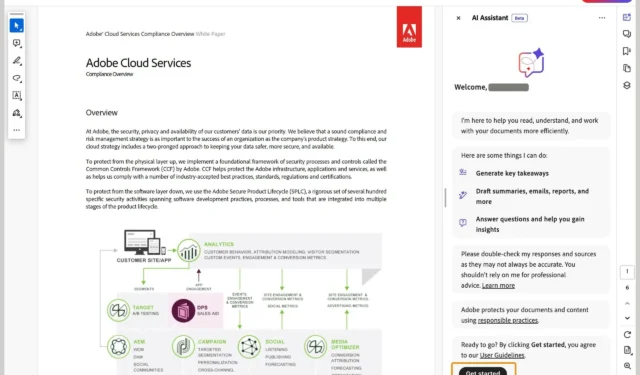
A Adobe tem testado novos recursos de IA em seu aplicativo para Windows 11 ou 10, incluindo um Assistente de IA capaz de gerar resumos por meio da digitalização de PDFs. No entanto, alguns estão preocupados que a Adobe AI possa estar digitalizando documentos secretamente. A Adobe negou as acusações e confirmou que não digitalizará documentos a menos que você ative manualmente o recurso.
O repórter de segurança Brian Krebs revelou recentemente que o Adobe Acrobat e o Reader podem digitalizar documentos em busca de IA, levantando alarmes sobre privacidade, especialmente para documentos confidenciais. As pessoas no Reddit imediatamente pegaram a postagem na mídia social, e um usuário até começou a se livrar da Adobe por usar IA em seus documentos.
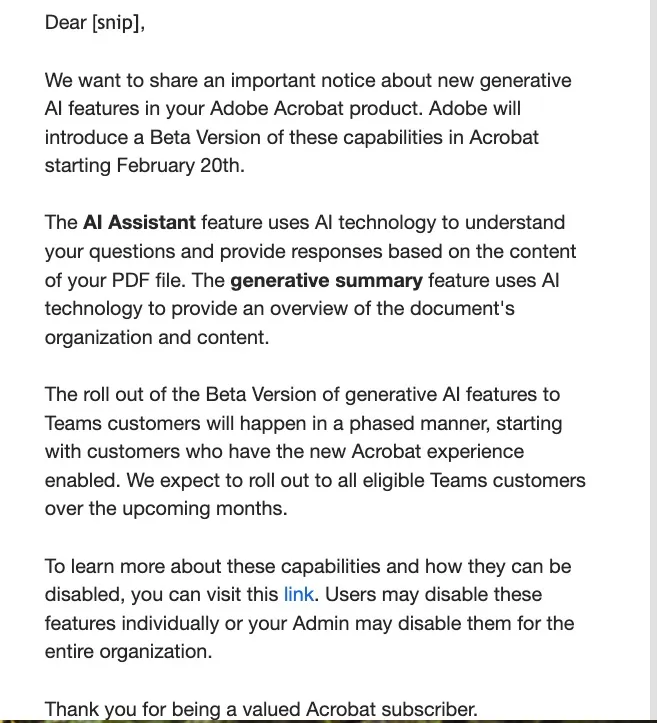
Em uma declaração ao Windows Latest, a Adobe respondeu às preocupações compartilhadas em um tópico do Reddit sobre seus aplicativos que digitalizam documentos no Windows para uso de IA sem o seu consentimento. A confusão decorre da documentação da Adobe , que parece sugerir que os recursos generativos de IA serão ativados automaticamente.
Da documentação da Adobe:
Os recursos de IA generativa no Acrobat e no Acrobat Reader estão ativados por padrão. No entanto, você pode optar por desativá-los, se necessário.
No entanto, a Adobe disse ao Windows Latest que o termo “ativado por padrão” significa simplesmente que esses recursos de IA estão disponíveis para todos.
Na prática, nenhuma digitalização ou análise de documentos ocorre a menos que um usuário se envolva ativamente com os recursos de IA, concordando com os termos, abrindo um documento e selecionando o Assistente de IA ou botões de resumo generativo para esse documento específico.
Deepak Bharadwaj, vice-presidente de gerenciamento de produtos para Document Cloud da Adobe, abordou as preocupações em um e-mail para o Windows Latest.
“O Adobe Acrobat AI Assistant (agora em versão beta) é um novo mecanismo de conversação generativo alimentado por IA profundamente integrado aos fluxos de trabalho de documentos. Assim como outros recursos de IA da Adobe, o Adobe Acrobat AI Assistant foi desenvolvido e implantado em alinhamento com os princípios de IA de responsabilidade, responsabilidade e transparência da Adobe. Além disso, os recursos são regidos por protocolos de segurança de dados, privacidade e ética de IA e nenhum conteúdo do cliente é usado para treinar LLMs sem o consentimento dos clientes”, explicou Bharadwaj em comunicado ao Windows Latest.
Ele me disse que o AI Assistant da Adobe foi projetado para respeitar sua privacidade. Ele não verifica automaticamente todos os documentos de uma organização. Em vez disso, funciona apenas para o documento atualmente aberto no Acrobat e, mesmo assim, somente quando um usuário escolhe explicitamente usá-lo.
Isso exige que o usuário:
- Concorde com os termos do contrato do usuário,
- Abra um documento no Reader ou Acrobat,
- E clique no AI Assistant ou nos botões de resumo generativo para ativar os recursos desse documento específico.
Bharadwaj também compartilhou a recepção positiva do AI Assistant entre os usuários. Milhões de pessoas já exploraram sua versão beta, usando-a para gerar resumos e insights a partir de documentos extensos e formatar informações para compartilhamento por meio de e-mails, relatórios e apresentações.
“Milhões de usuários já estão usando o Acrobat AI Assistant em versão beta para responder perguntas, gerar instantaneamente resumos e insights a partir de documentos longos e formatar informações para compartilhamento em e-mails, relatórios e apresentações. O Acrobat AI Assistant está trazendo IA generativa para as massas, revelando novos valores a partir das informações contidas em PDFs”, observou Deepak Bharadwaj, vice-presidente de gerenciamento de produtos para Document Cloud da Adobe, em comunicado ao Windows Latest.
Se você ainda tiver dúvidas, a Adobe oferece controle total sobre o recurso. Você também pode abrir o Editor do Registro e seguir estas etapas para remover o AI Assistant do menu de preferências:
- No Windows 10 ou 11, abra o Editor do Registro e navegue até Computador > HKEY_LOCAL_MACHINE > SOFTWARE > Políticas > Adobe > Adobe Acrobat >DC > FeatureLockDown.
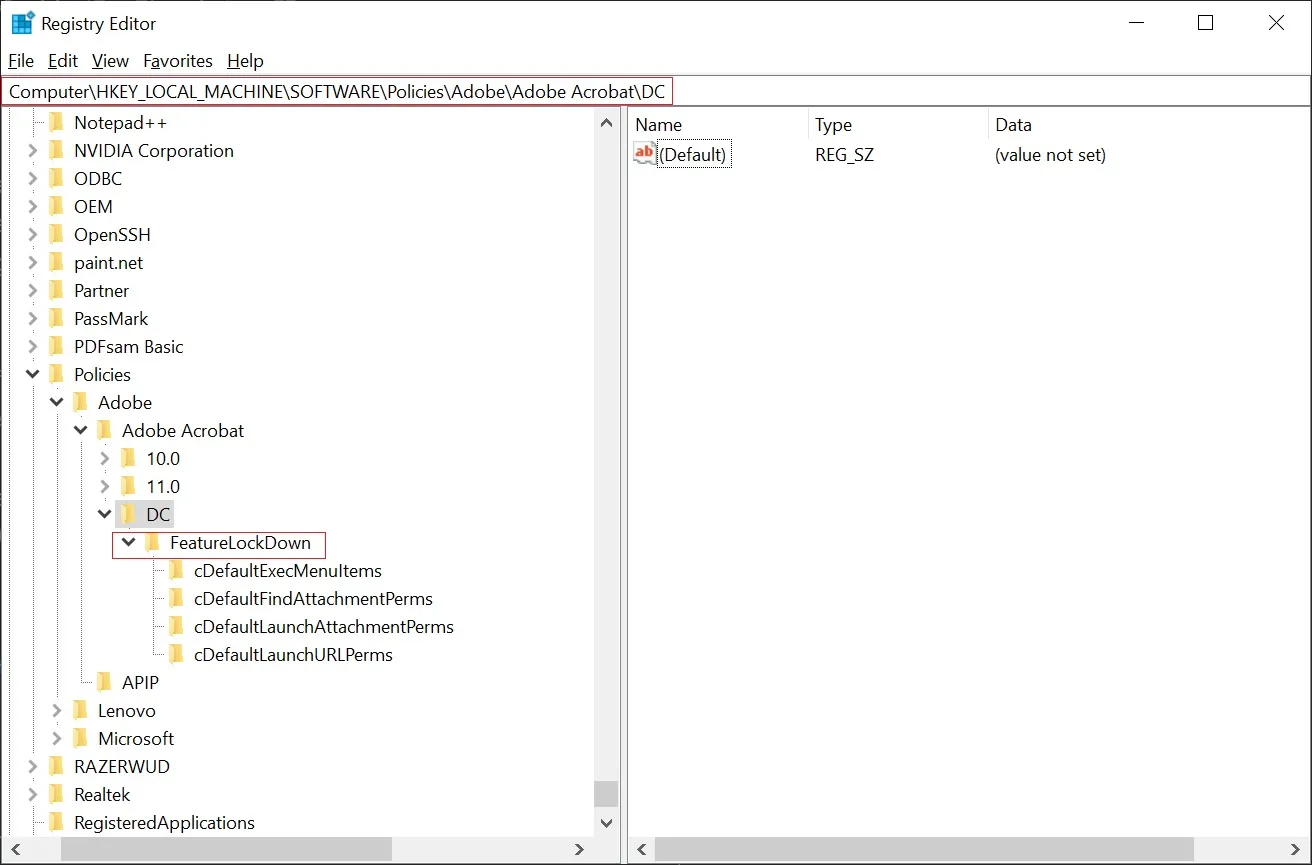
- Em FeatureLockDown , crie uma nova chave dword bEnableGentech .
- Altere seu valor para 0 para remover o assistente AI do menu de preferências. (Você pode alterar o valor para 1 para ativar o recurso).
Você também pode usar o comando Hypervnut para controlar o recurso:
New-ItemProperty -Path ‘HKLM:\SOFTWARE\Policies\Adobe\Adobe Acrobat\DC\FeatureLockDown’ -Nome “bEnableGentech” -PropertyType DWord -Value 0
Em nossos testes, observamos que a Adobe não está digitalizando nenhum documento automaticamente para treinar sua IA. O recurso é totalmente opcional e os rumores de que a Adobe está ativando assistentes de IA são infundados.



Deixe um comentário